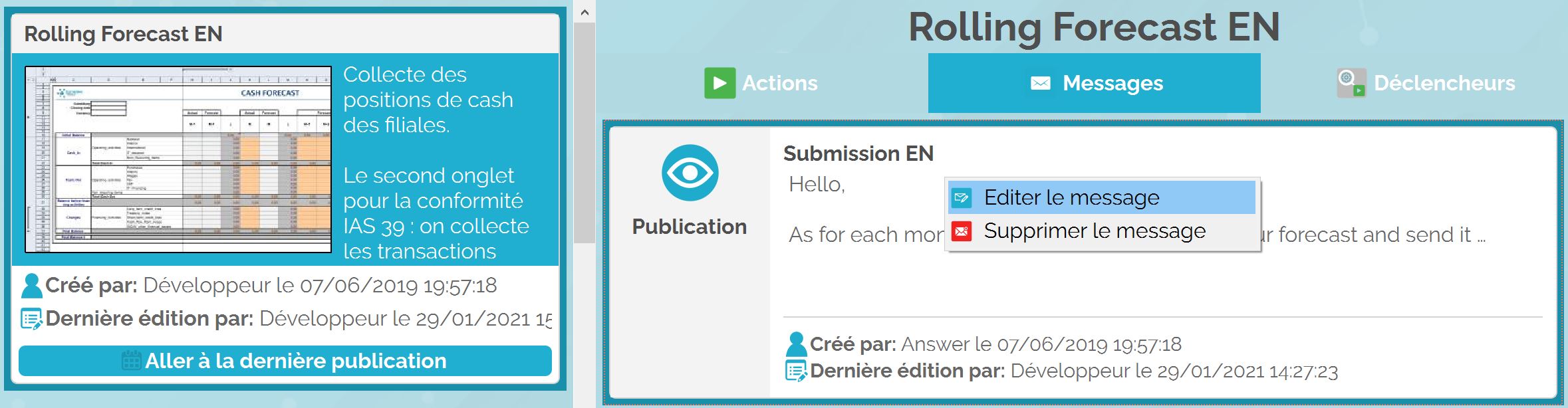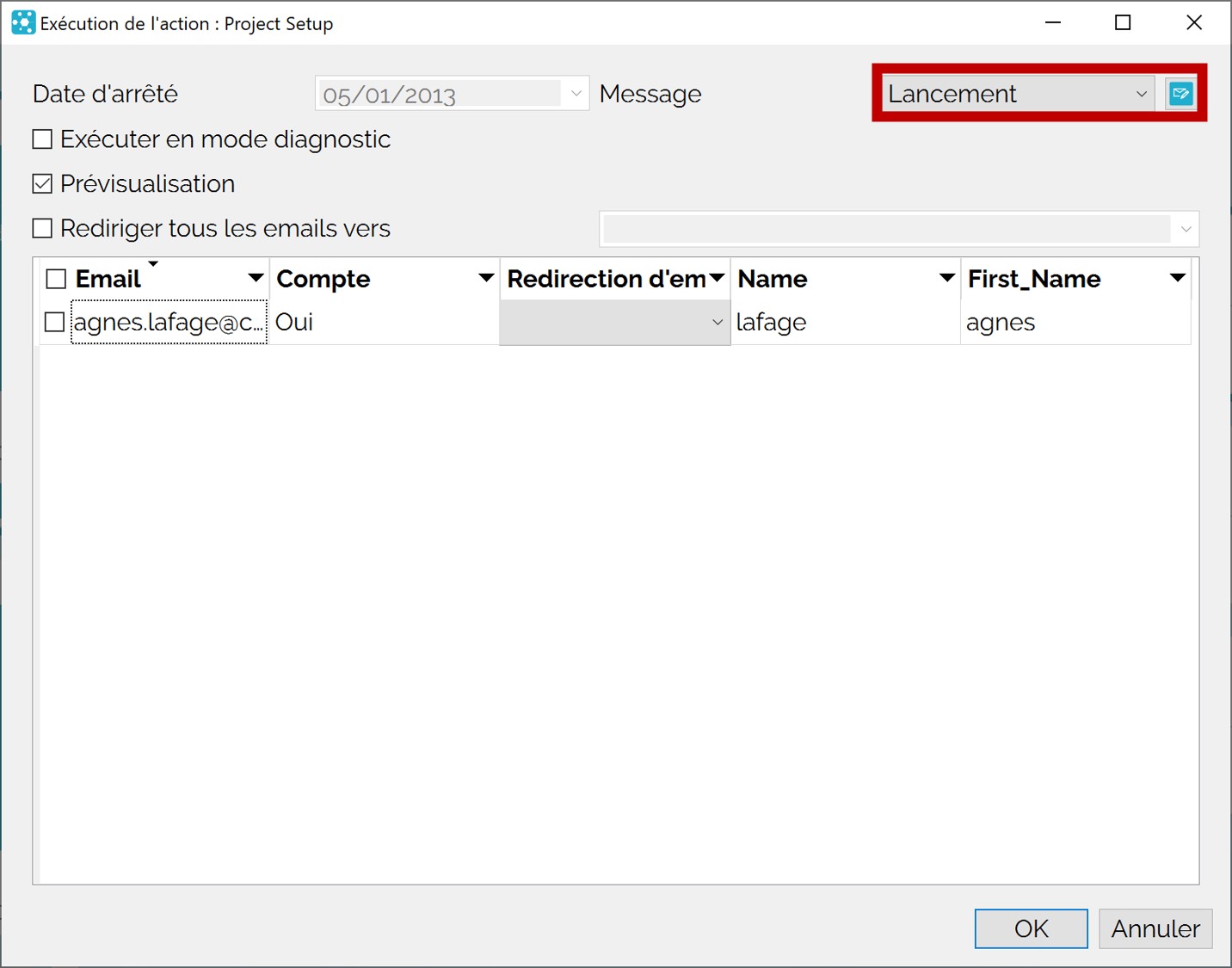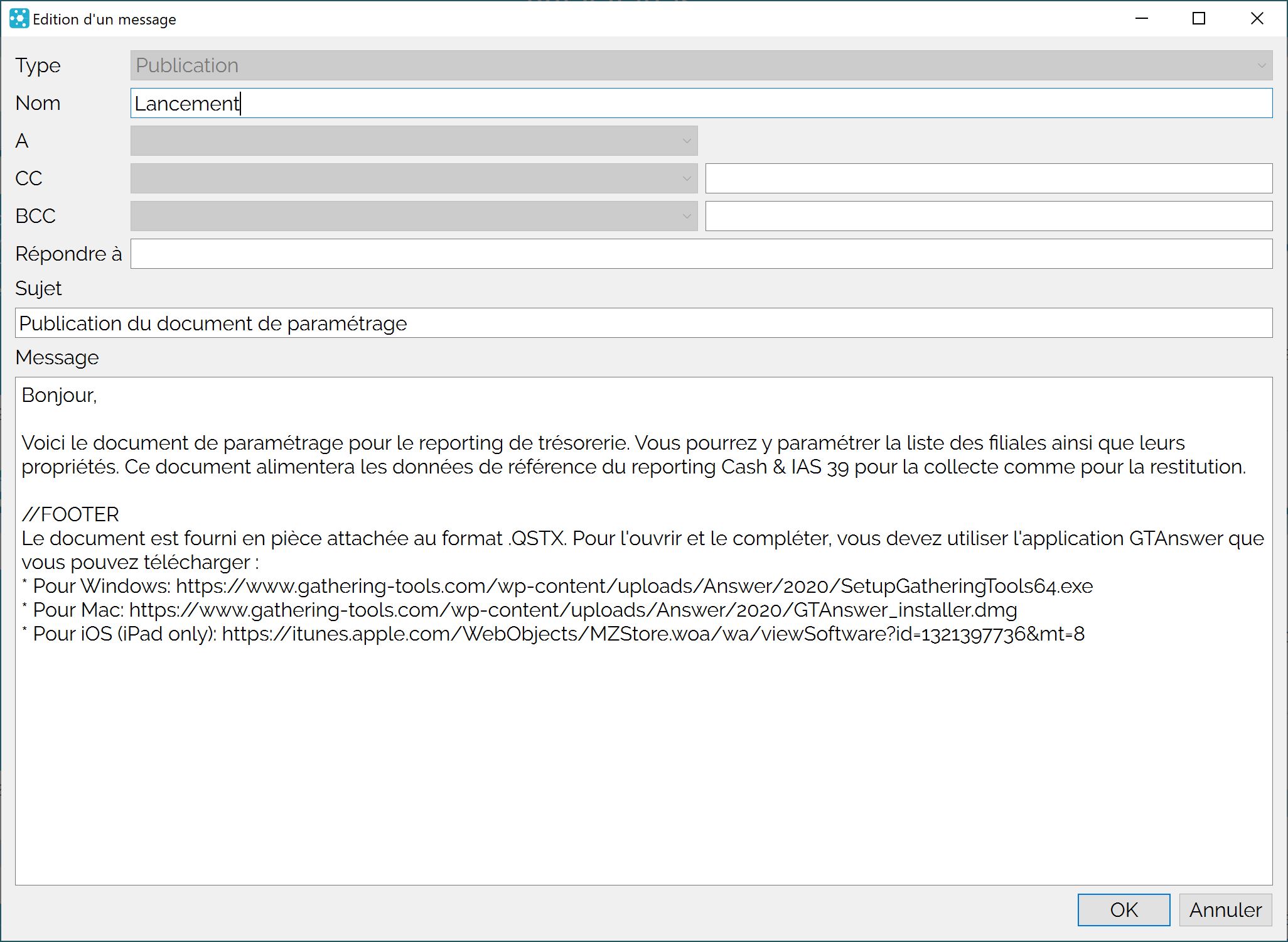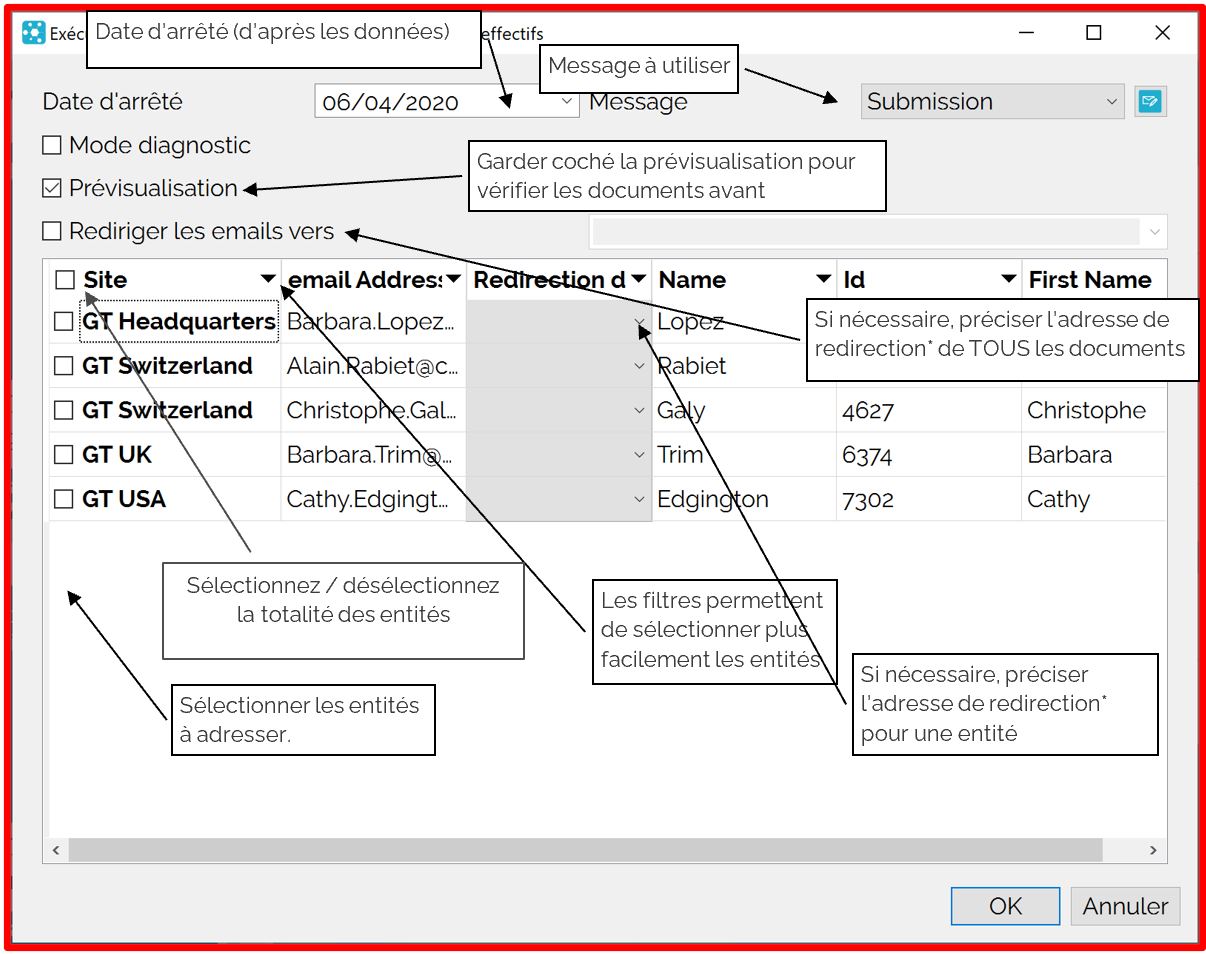On peut vous aider ?
Cherchez des réponses ou parcourez les rubriques de notre documentation
Lancer une campagne de collecte
Voici comment lancer une campagne de collecte.
Préparer les données pour la campagne
Sauvegarder la base client
Vérifier auprès du service informatique gérant la base client que celle-ci est sauvegardée avant toute modification des données dans cette base (ou intégration de données d’une nouvelle campagne, exécution d’action SQL, …).
Inscrire/modifier/vérifier la date d’arrêté
La date d’arrêté correspond à la date de la session de collecte.
La date d’arrêté ne correspond pas forcément à la date de lancement de la campagne : par exemple, si des publications successives sont réalisées (une partie des entités un jour et le reste des entités un autre jour) et si ces publications demandent aux correspondants de renseigner les données concernant la même période, alors la date d’arrêté sera la même : les publications successives correspondent à la même campagne ou session d’interrogation : les réponses reçues aux questionnaires (même envoyés à des dates différentes) seront visualisées par le gestionnaire dans la même campagne.
Choisir une date d’arrêté (en général le 15 du mois correspondant au mois d’interrogation pour des campagnes mensuelles).
La date d’arrêté peut être mise à jour :
- En exécutant une action SQL
- En mettant à jour la date manuellement lors de l’exécution de l’action
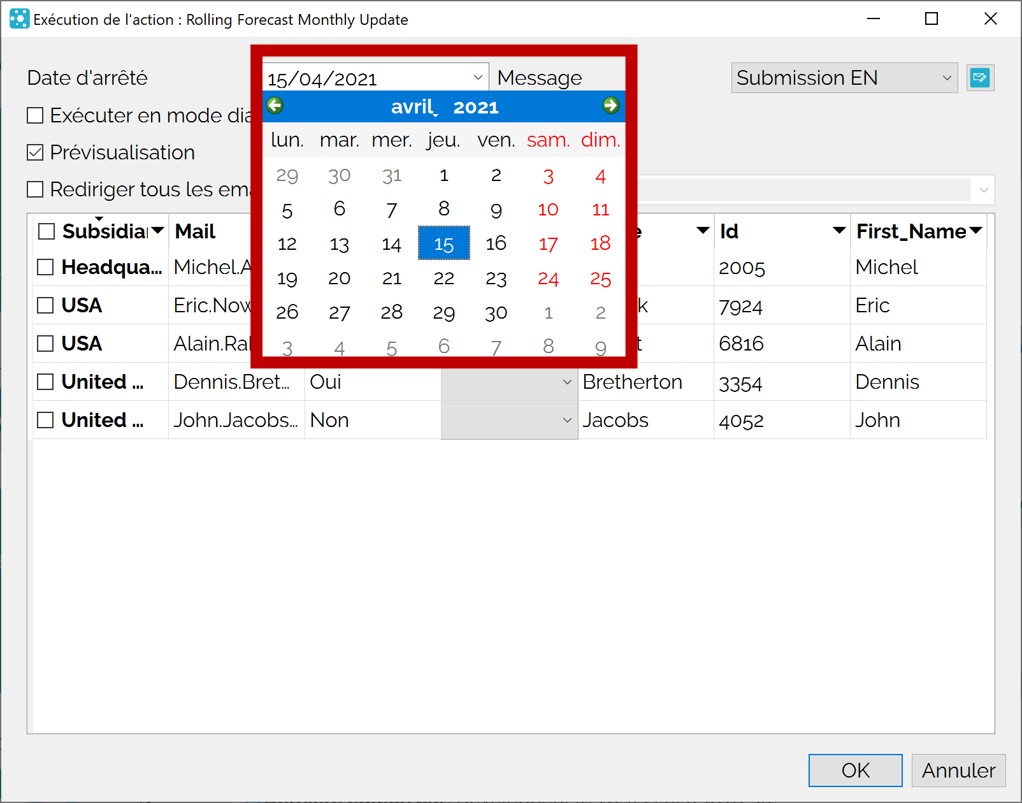
Sélection de la date d’arrêté lors de l’exécution d’une action de lancement
Mettre à jour les données de référence
Cette mise à jour se fait généralement à l’aide d’un questionnaire de paramétrage. Les données à mettre jour concernent généralement la liste des entités, des correspondants, ainsi que les autres données de référence du projet.
Créer/modifier les messages
Tous les utilisateurs disposent normalement d’un compte – tout comme vous. En se connectant au projet, chaque utilisateur accèdera à ses notifications, qui lui indiqueront le statut de la portion du projet le concernant. Ces notifications sont également transmises par mail. Toutefois, les répondants peuvent ne pas avoir de compte. Dans ce cas, ils sont reconnus par le système à l’aide de leur adresse mail validée. Et comme ils n’ont pas accès aux fils de discussion, tous les évènements de la campagne donnent lieu à l’envoi d’un mail :
|
|
Envoyé lorsque | Utilisateurs disposant d’un compte |
Utilisateurs sans compte |
| Lancement | Envoyé aux correspondants avec le questionnaire au moment de la publication |
X |
X |
| Première réponse | Envoyé au correspondant et/ou répondant lorsque GTServer reçoit sa première réponse |
X |
|
| Réponses suivantes | Envoyé au correspondant et/ou répondant lorsque GTServer reçoit les réponses autres que la première |
X |
|
| Fin de campagne | Envoyé au correspondant et/ou répondant lorsque la campagne est terminée et la publication fermée |
X |
X |
| Refus de réponse, campagne fermée | Envoyé au correspondant et/ou répondant lorsqu’il a répondu, en mode déconnecté, à un questionnaire pour lequel la campagne était fermée |
X |
|
| Refus de réponse, questionnaire fermé | Envoyé au correspondant et/ou répondant lorsqu’il a répondu, en mode déconnecté, à un questionnaire placé en refus de réponse |
X |
|
| Relance |
Envoyé au correspondant et/ou répondant lors d’une relance déclenchée par le gestionnaire |
X |
X |
Vous pouvez modifier ces messages dans la page des modèles, en sélectionnant le modèle de document adéquat puis en éditant les message dans l’onglet « Messages »
Distinguer les répondants avec ou sans compte
Par défaut, les utilisateurs disposent d’un compte. Dans ce cas, lorsqu’un utilisateur répond, le nom de son compte apparait à côté de sa réponse. Si le répondant ne dispose pas d’un compte et qu’il a répondu en utilisant la « connexion de secours » par mail, alors c’est l’adresse mail qu’il aura validé qui apparaitra.
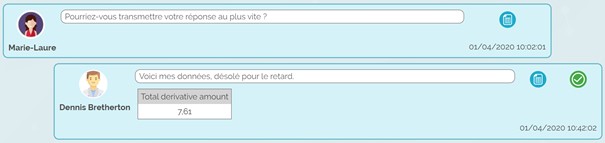
Le répondant (Dennis Bretherton) dispose d’un compte
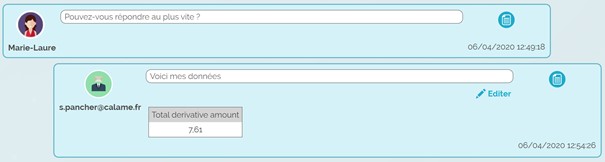
Le répondant a transmis ses données par mail. C’est son adresse mail validée (s.pancher@calame.fr) qui permet de l’identifier
Définitions du correspondant et du répondant
Lorsque les utilisateurs répondent en utilisant la « connexion de secours » par mail, les messages peuvent être envoyés au correspondant ou au répondant.
Le correspondant est le destinataire initial du questionnaire.
Dans le mail, c’est celui qui apparaît dans la zone adressage « A ».
Le répondant est l’adresse mail de la personne qui transmet effectivement la réponse dans GTAnswer (lorsque la validation d’adresse mail est exigée par le questionnaire).
Pour rappel, les questionnaires peuvent être exportés sous forme de fichiers (extension .QSTX). Ils peuvent alors être transmis par mail (ou un autre moyen) à une autre personne qui pourra alors y répondre.
Modification des messages
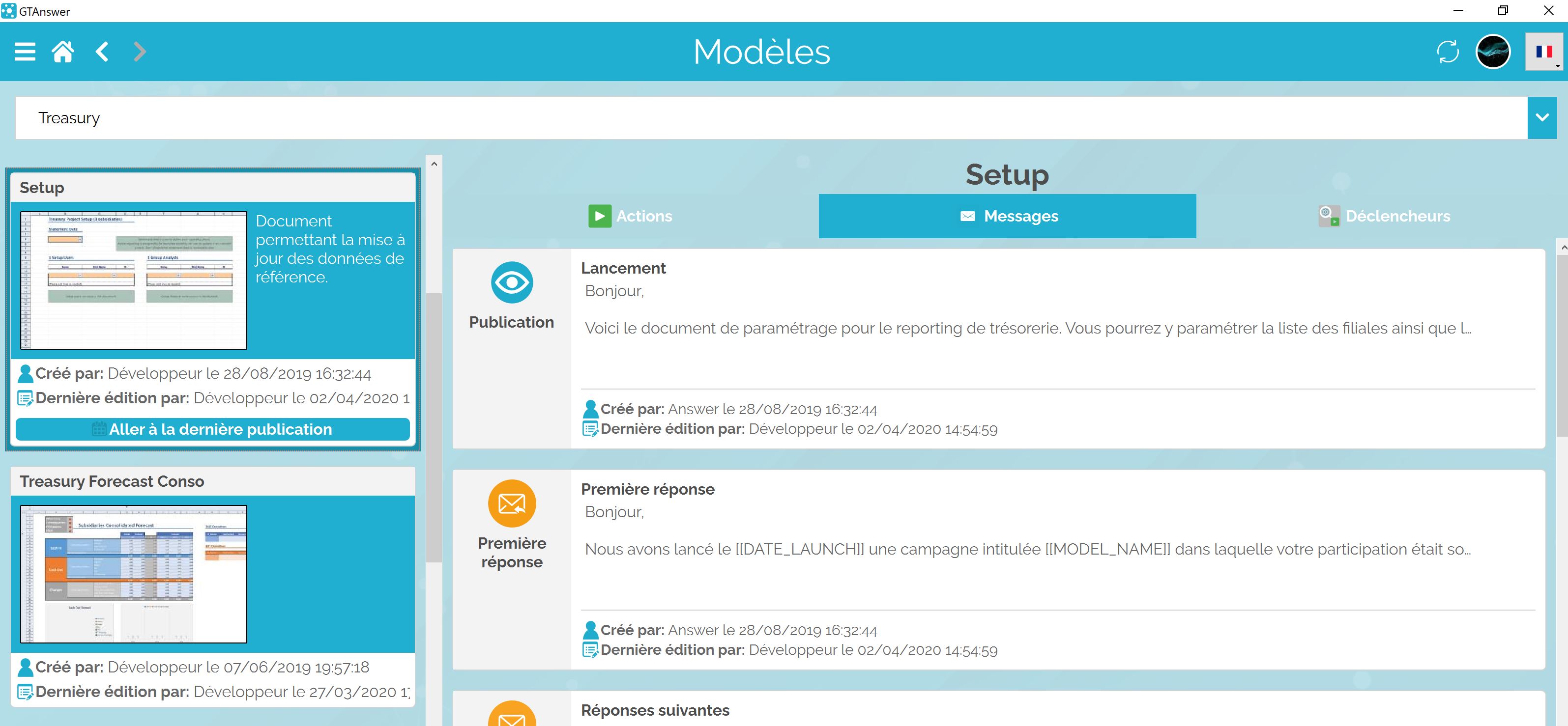
Sélectionner le message à modifier puis afficher le menu contextuel (clic droit) et choisir Editer, ou cliquer sur le bouton Editer dans la barre d’outils. Il est également possible de double cliquer sur le message.
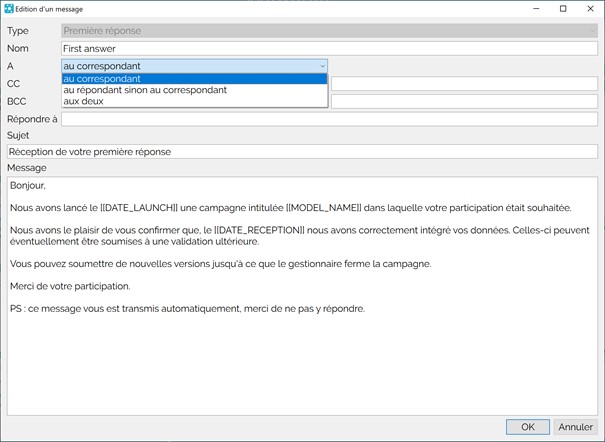
Le champ A peut recevoir l’une des valeurs suivantes :
- au correspondant
- au répondant sinon au correspondant (ie si la validation d’adresse n’est pas utilisée)
- aux deux
Les champs CC et BCC peuvent recevoir l’une des valeurs suivantes :
- aux correspondants
- aux répondants sinon aux correspondants
- aux deux
Le champ « Réponse à » correspond à l’adresse mail qui sera utilisée par le client de messagerie du correspondant si celui-ci répond directement au mail via son client de messagerie (et probablement sans passer par l’envoi de la réponse dans GTAnswer). Tous les mails de GTServer (lancement, 1ère réponse, etc…) sont envoyés à partir de l’adresse mail associée à GTServer, certains correspondants peuvent être tentés de répondre directement au mail, dans ce cas et sans l’utilisation du champ « Réponse à », c’est l’adresse mail de GTServer qui recevrait le mail de réponse. Les gestionnaires de campagne devraient alors surveiller la boîte mail de cette adresse. En utilisant le champ « Réponse à », les gestionnaires peuvent préciser une adresse mail (ou plusieurs) auxquels ils ont accès pour surveiller ces réponses « hors GT » par les correspondants. Un mot-clé entre double crochets peut être utilisé pour spécifier des adresses différentes suivant les entités.
Le message de lancement et le message de relance sont également modifiables par le gestionnaire au moment respectivement de l’exécution de l’action de lancement de campagne et lors de l’exécution de la relance par le gestionnaire.
Les modifications des messages effectuées lors de l’exécution de ces actions ne sont cependant pas conservées d’une exécution à l’autre.
Modification des messages au lancement
Lors du lancement, le message à utiliser est sélectionnable dans la liste déroulante de la partie supérieure de la boîte de sélection des entités à adresser.
Le bouton ![]() permet de modifier le message pour accéder à la fenêtre « Edition d’un message ».
permet de modifier le message pour accéder à la fenêtre « Edition d’un message ».
Il est préférable d’envoyer une copie des messages au gestionnaire pour suivre le lancement et la réception des données.
Modifier le message lors de la relance
La relance s’effectue généralement manuellement depuis la page des réponses. Néanmoins, il est possible de préparer à l’avance des messages de relances qui seront envoyés automatiquement dans le cadre de l’exécution d’une action combinée, d’un déclencheur ou d’un script utilisant l’API.
De la même manière que pour le lancement, la demande d’une relance permet de modifier le message spécifiquement pour cette exécution.
Utiliser des variables dans les messages
Un même message est envoyé à plusieurs destinataires ; afin de personnaliser les messages, le gestionnaire a la possibilité d’utiliser des variables, ou mots-clés (noms entre double-crochets) permettant de faire référence à des éléments/attributs spécifiques à chaque destinataire.
Un mot-clé peut être inséré dans la boîte d’édition des messages en utilisant le menu contextuel (clic droit) et en choisissant le mot-clé à insérer.
La liste des variables autorisés est modifiable par le concepteur du projet (techniquement, les champs doivent être présents dans le carnet d’adresse ou la relation d’affectation de l’action de lancement).
De cette façon, en utilisant les mots-clés dans le champ CC du message par exemple, le gestionnaire pourra alors spécifier une adresse de mise en copie du mail différente suivant l’entité (aussi bien pour les mails de lancement que les mails de 1ère réponse, réponses suivantes, relance, etc…).
Utilisation du FOOTER dans les messages
Les utilisateurs qui ne disposent pas d’un compte auront besoin d’informations supplémentaires par rapport aux utilisateurs authentifiés. Ces informations peuvent être affichées à l’aide du FOOTER.
Le FOOTER est une section que vous pouvez insérer dans les messages GTServer et qui n’apparaitra que pour les utilisateurs sans compte.
- Tout d’abord, insérez-y le lien permettant de télécharger l’application GTAnswer.
Pour la fourniture des documents (questionnaires et tableaux de bord), 2 cas se présentent :
-
- Si le serveur GTWeb est ouvert sur l’extérieur et que les utilisateurs peuvent s’y connecter alors vous pouvez utiliser l’URL de publication. Cela fournira aux utilisateurs un hyperlien permettant de télécharger le document
- Si le serveur GTWeb n’est pas ouvert sur l’extérieur et que les utilisateurs ne peuvent s’y connecter alors n’insérez pas l’URL de publication. Ainsi, le document sera automatiquement ajouté en pièce attachée au mail.
Lancer la publication
Dans la page des modèles, sélectionnez le modèle puis cliquez sur le bouton d’exécution.
La boîte de dialogue de sélection des entités apparaît :
L’adresse de redirection remplace l’adresse originale seulement pour GTServer (c’est-à-dire pour les messages de relances, réponses…) mais pas dans la base client. Si un message contient le mot-clé correspondant à l’axe email, il sera remplacé par l’adresse originale. La redirection de mail doit être activée dans la configuration de l’action par le développeur.
Vérifier que la date d’arrêté est correcte.
Choisir « Prévisualisation » pour visualiser les documents avant le lancement.
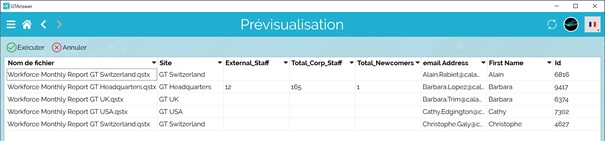
Une fois la génération des documents terminée la boîte de prévisualisation s’affiche avec la liste des documents générés pour chaque entité. En double-cliquant sur les documents, vous pouvez les vérifier avant le lancement.
Il est très fortement conseillé, même lorsque l’application est entrée en rythme de croisière, de vérifier un échantillon de documents avant le lancement.
Si les documents sont correctement préremplis, valider l’envoi en cliquant sur le bouton « Exécuter ».

L’exécution de l’action et le journal des erreurs éventuelles peuvent être consultés dans l’onglet Historique.
Publications successives
Les documents peuvent ne pas être envoyés en une seule passe.
Dans ce cas, une nouvelle exécution de l’action de lancement avec vérification des préalables (date d’arrêté et données initiales correctes) permet de sélectionner les entités et/ou les individus à adresser.
Les documents envoyés seront englobés dans la campagne déjà existante pour ce modèle et cette date d’arrêté.
Ce lancement « par paquets » peut se révéler particulièrement utile dans les situations suivantes :
- un questionnaire a été envoyé avec des données incorrectes
- un questionnaire a été envoyé à la mauvaise adresse mail ou le correspondant effectif a été modifié.
Dans les deux cas, il importe de savoir s’il faut fermer la campagne complète ou seulement les questionnaires adressés à l’entité.
Après fermeture ou non de la campagne ou des questionnaires correspondants, de nouveaux questionnaires peuvent être envoyés aux individus pour les entités choisies en ré-exécutant l’action de lancement.
Note : Il n’est pas toujours nécessaire de lancer de nouveaux questionnaires pour adresser des correspondants qui auraient changé, le simple transfert du fichier qstx initial vers le nouveau correspondant permet à ce dernier de se substituer au premier : le qstx est un fichier (comme un classeur Excel ou un document Word) contenant les réponses déjà inscrites et qui auront été sauvegardées dans ce fichier.
Néanmoins, si une nouvelle entité apparaît ou que l’on souhaite que les relances soient effectuées au nouveau correspondant, une nouvelle exécution de l’action de lancement de campagne pour l’entité et/ou les destinataires est indispensable.